iOS GatewayにおけるSimulated Locations
iOSのテストシナリオの中には、デバイスが任意指定の地点(Location)上に有るものとする事が求められる場合があります。 iOS Gatewayアプリケーションは、Eggplant Functionalでのテストで任意のlocationを模擬的に設定(シュミレート)する機能を提供します。
注記
Simulated locationsは、iOS 9以降で動作します。
Location Simulationの設定
以下の手順で、location simulationを有効にします。
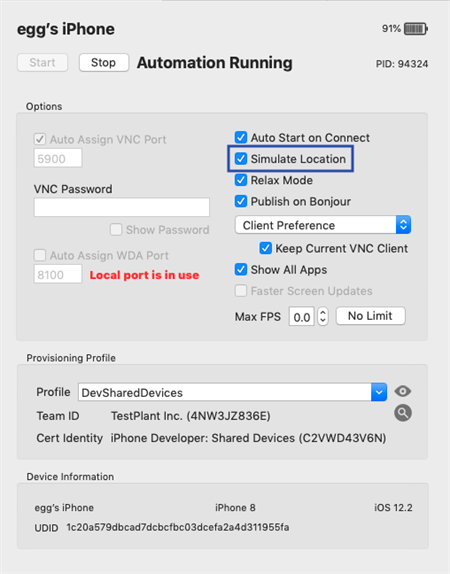
- iOSデバイスを接続し、オートメーションを開始します。
- Simulate Location チェックボックスを選択します。 この設定は、機器によって異なります。
また、location simulationを利用するためには、パソコンでiOS Gatewayのアクセシビリティを有効にする必要があります。 location simulationの許可設定は、削除しない限り保持されます。
開いたダイアログボックスから、Open System Preferencesを選択します。
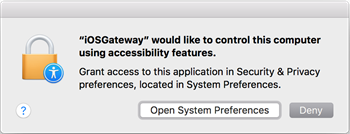
System Preferences > Security & Privacyが開き、PrivacyタブのAccessibilityセクションが選択されています。 lockをクリックすると、設定変更が可能になります。
中央のアプリケーション一覧で、「iOS Gateway」の横にあるチェックボックスを選択します。
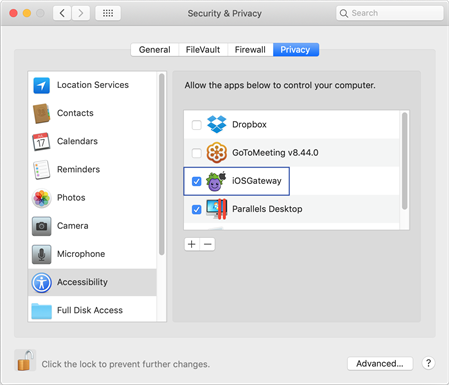
Location Simulationの利用
Eggplant FunctionalのsetDeviceLocationコマンド を使って、模擬用のlocationをデバイスに連携しください。 iOSデバイスに設定したい位置の緯度・経度をパラメータとして受け取ります。